VPN是什麼? VPN虛擬私人網路的優缺點

VPN是什麼? VPN有哪些優缺點?接下來,我們和WebTech360一起探討VPN的定義,以及如何在工作中套用這種模式和系統。
Windows 筆記型電腦的電池續航力並不出名,至少在不進行一些調整的情況下是如此。但這些技巧可以幫助你的筆記型電腦一整天都不需要費力尋找電源插座。
5.檢查GPU設定
專用GPU比整合 GPU 耗電更多。這在一定程度上提升了遊戲效能,但也顯著縮短了電池續航力。如果您的筆記型電腦配備 MUX 開關或可停用專用 GPU,則可大幅提升電池續航力。
有些筆記型電腦會有兩種不同的 GPU 模式——混合和整合。兩種 GPU 都以混合模式運行,這是任何配備專用 GPU 的筆記型電腦的正常操作模式。如果您想延長電池續航時間,整合模式非常有用,因為它可以關閉專用 GPU,從而節省大量電量。
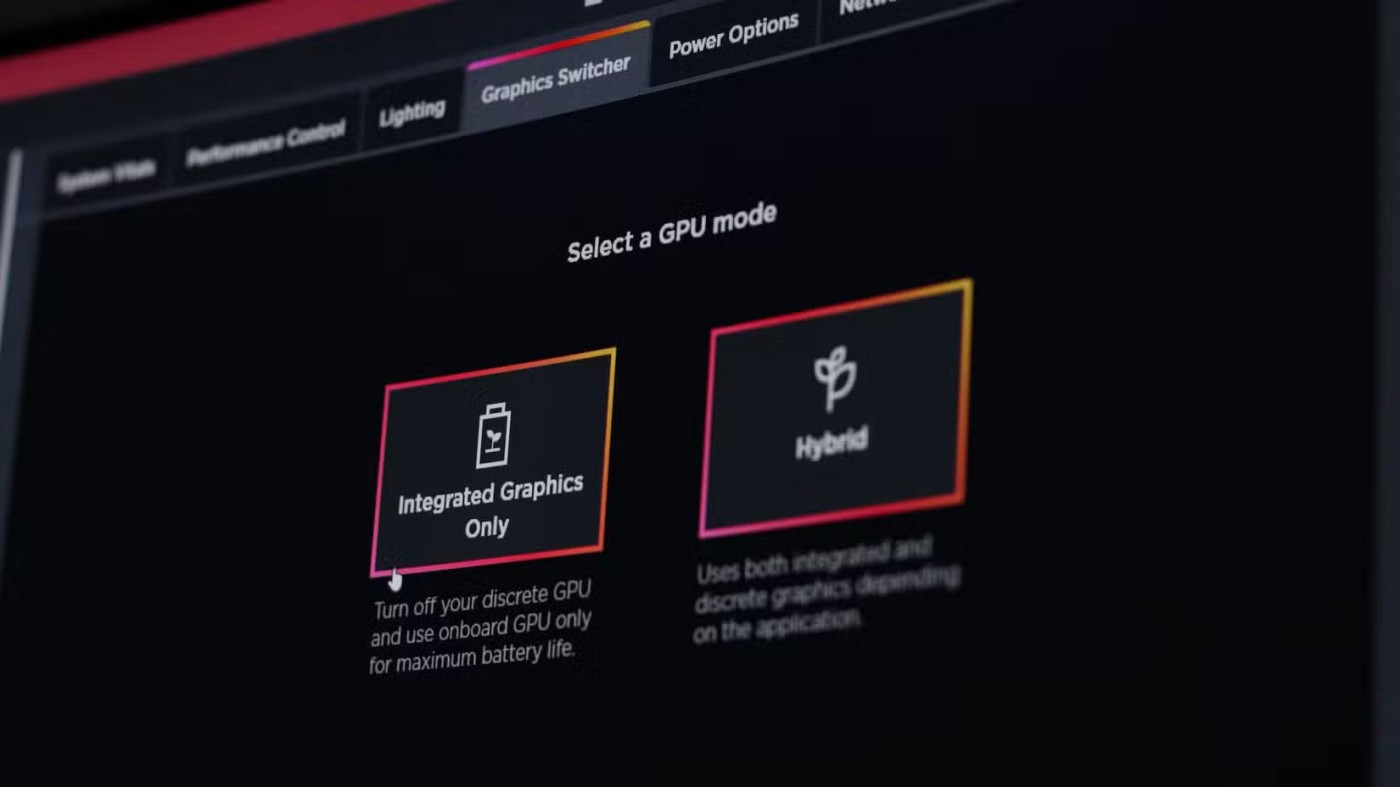
4.關閉不必要的服務
以下是一些 Windows 清理操作,它們不僅可以提升您的整體電池續航時間,還可以提高系統的整體反應速度。您可能知道,Windows 在後台運行許多服務,但並非所有服務都適合日常使用。
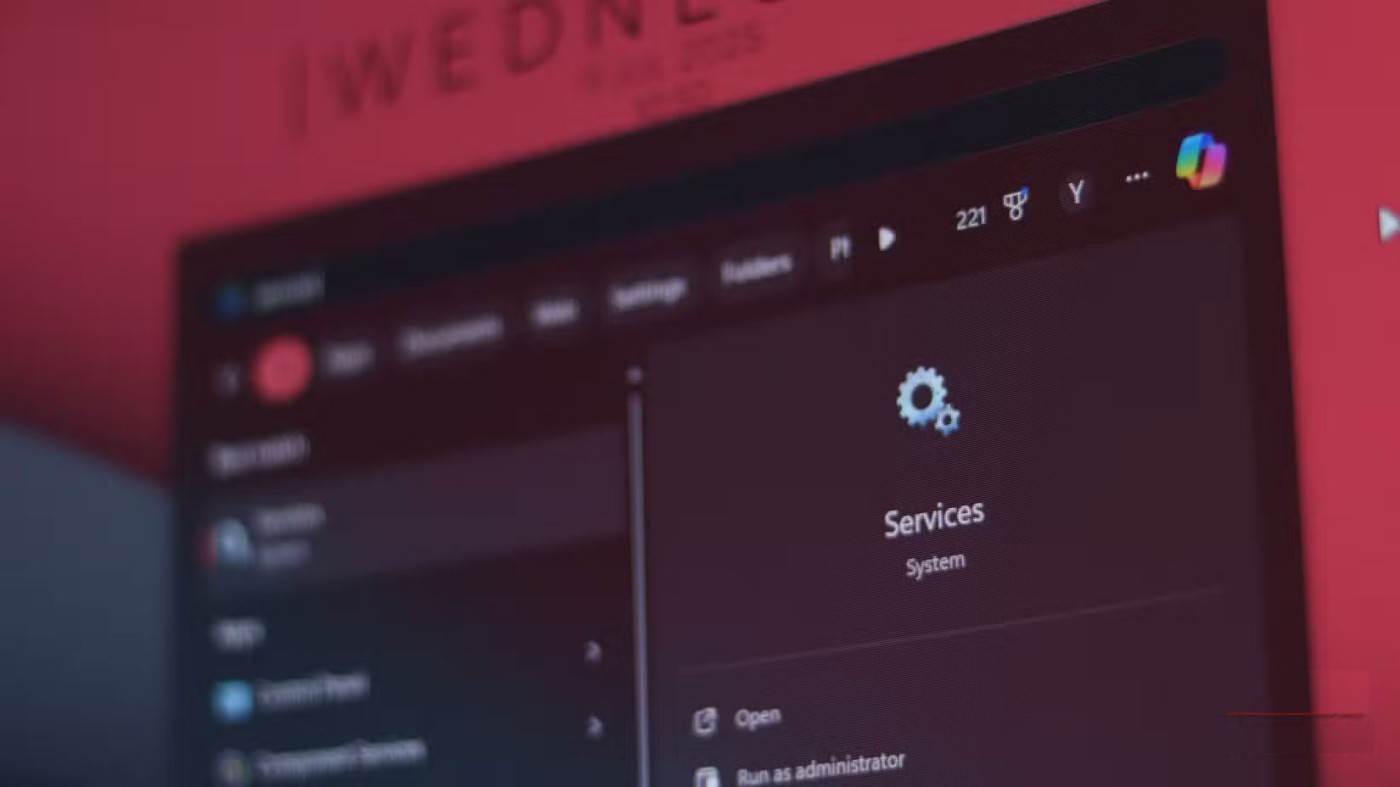
您可以停用許多服務來延長 Windows 筆記型電腦的電池壽命。這些服務包括 Windows 搜尋索引器、連網使用者體驗和遙測以及後台智慧傳輸服務 (BITS) 等。
3.檢查筆記型電腦效能模式
大多數高效能筆記型電腦都自備 OEM 實用程序,其中包含效能模式或電源模式。這些模式本質上是控制CPU和 GPU 功率的電源設定檔。切換到低功耗模式會降低效能,但有助於延長電池續航力。
如何在筆記型電腦上控制這些電源模式取決於筆記型電腦的品牌或型號。不過,製造商通常會在筆記型電腦中內建 Omen Gaming Hub、MSI Center、Dell Power Manager、Lenovo Vantage 等實用程序,以幫助您快速設定正確的電源模式。
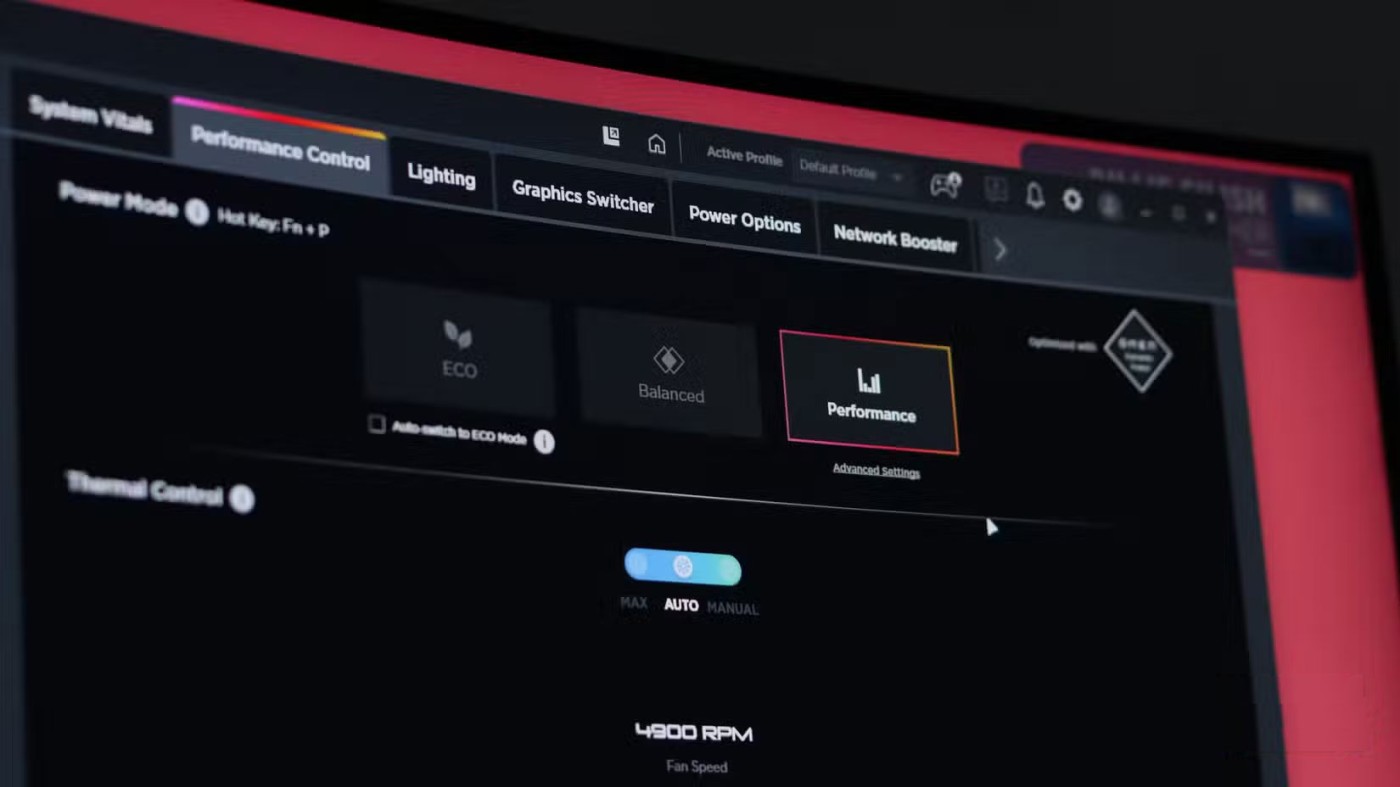
2.調整亮度和RGB
如果您的筆記型電腦配備 OLED 或 RGB 顯示屏,則需要降低電池消耗。螢幕亮度、鍵盤背光和其他 RGB 功能會比您想像的更耗電。
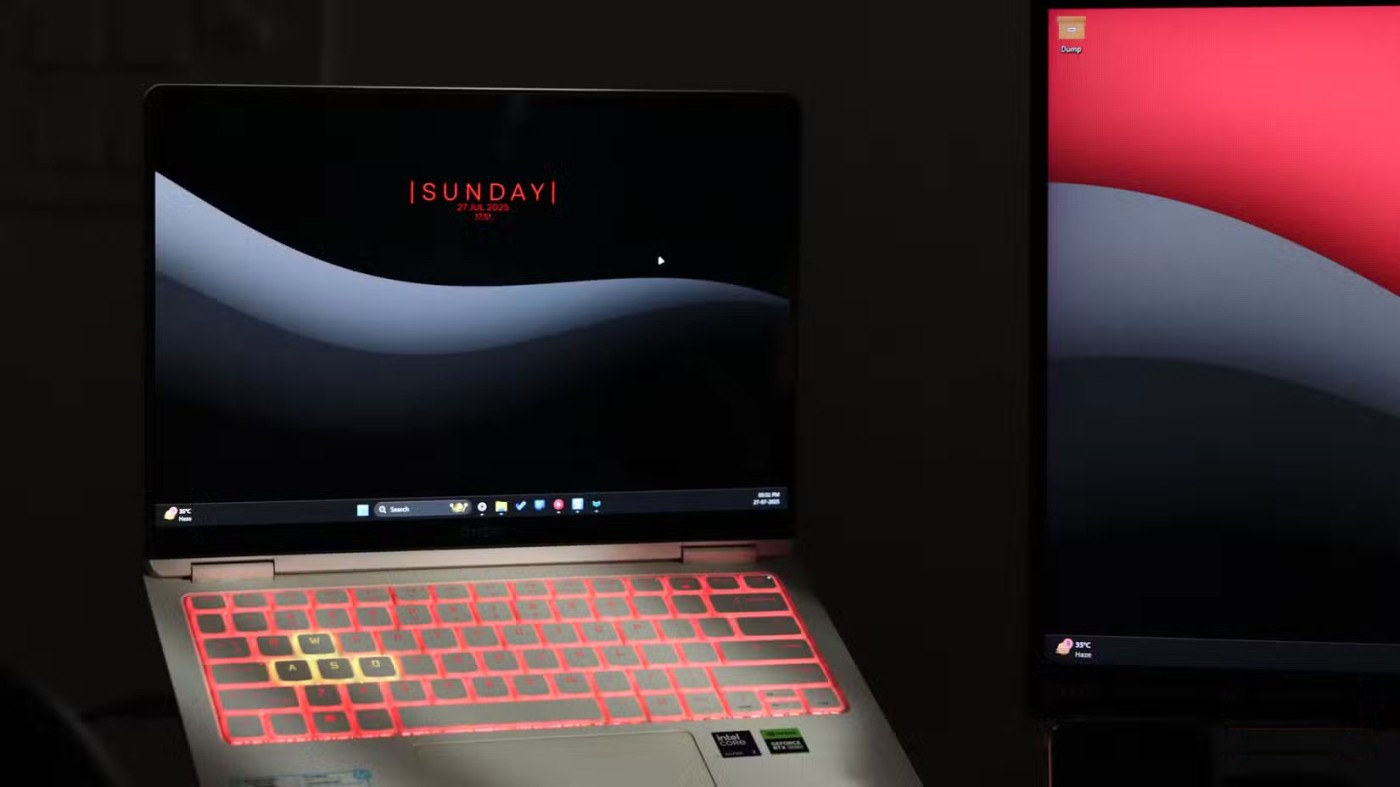
最好的選擇是將筆記型電腦螢幕亮度調至最低,並關閉所有其他 RGB 燈,包括鍵盤背光。如果無法關閉鍵盤背光,切換到靜態單色模式,並將亮度調至最低,或許會有幫助。每個按鍵上的閃爍燈光可能看起來不錯,但它們會嚴重消耗筆記型電腦的電量。
1.最佳化Windows電源設定
除了電源模式外,Windows 還提供許多其他電源設置,可協助您延長電池續航力。其中包括便捷的「螢幕和睡眠」設置,可在筆記型電腦閒置一段時間後關閉螢幕以節省電量。設定方法如下:
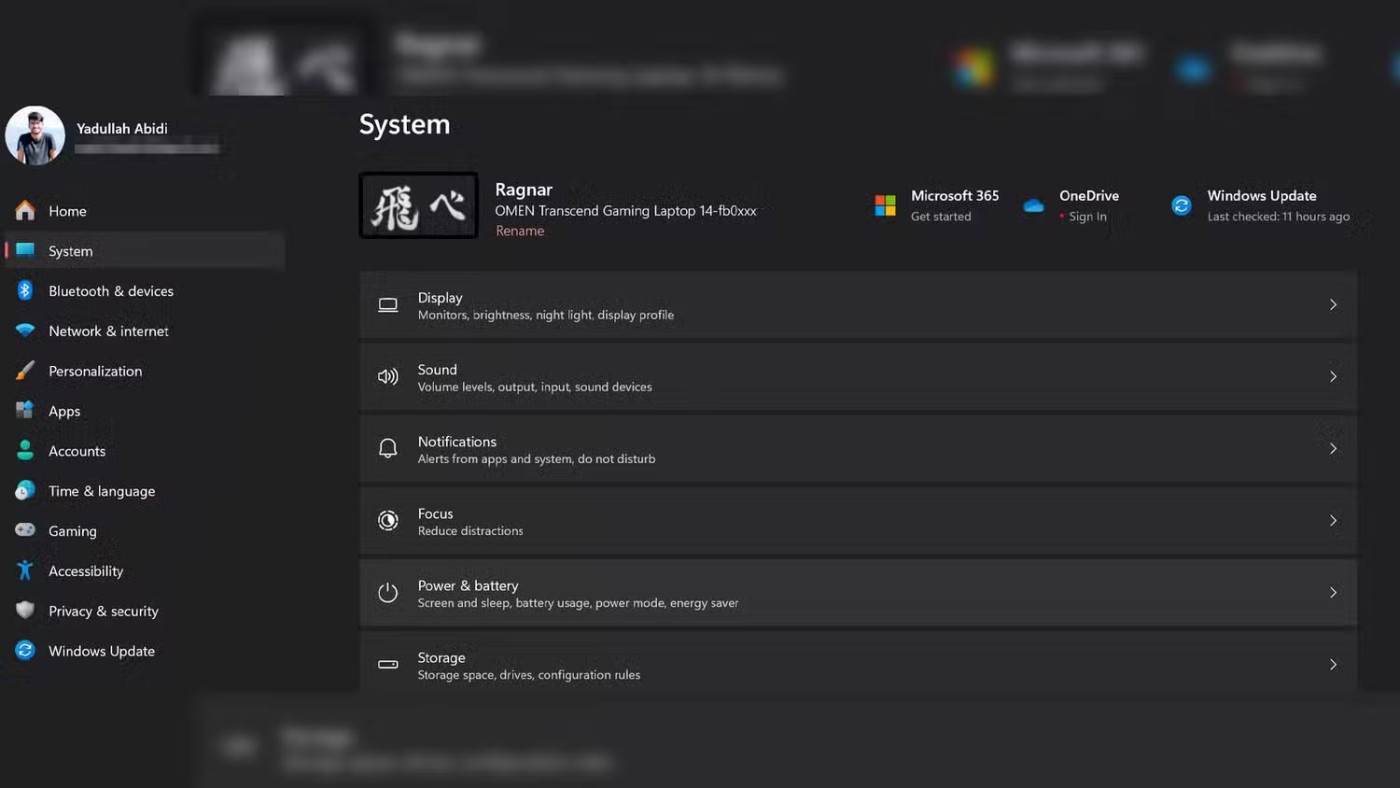
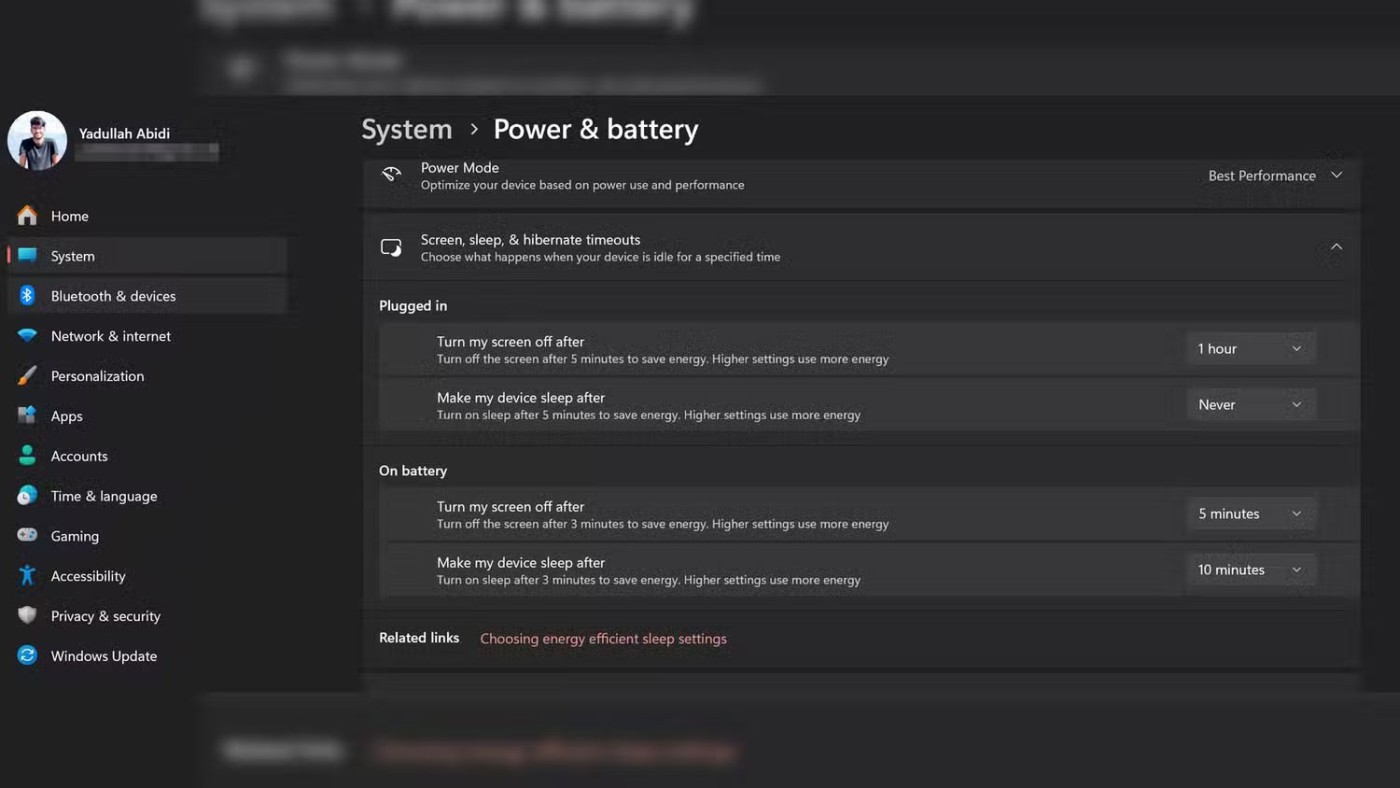
控制面板中還有一些進階電源設置,可以控制系統組件的電源。
根據電池容量和整體健康狀況,結合這些設定可以輕鬆為筆記型電腦增加約一小時的電池續航時間。 Windows 11 中有很多設定可以更改,以最大限度地延長電池續航時間,因此,正確設定設定意味著您在旅途中無需擔心筆記型電腦的充電問題。
VPN是什麼? VPN有哪些優缺點?接下來,我們和WebTech360一起探討VPN的定義,以及如何在工作中套用這種模式和系統。
Windows 安全中心的功能遠不止於防禦基本的病毒。它還能防禦網路釣魚、攔截勒索軟體,並阻止惡意應用運作。然而,這些功能並不容易被發現——它們隱藏在層層選單之後。
一旦您學習並親自嘗試,您就會發現加密非常容易使用,並且在日常生活中非常實用。
在下文中,我們將介紹使用支援工具 Recuva Portable 還原 Windows 7 中已刪除資料的基本操作。 Recuva Portable 可讓您將其儲存在任何方便的 USB 裝置中,並在需要時隨時使用。該工具小巧、簡潔、易於使用,並具有以下一些功能:
CCleaner 只需幾分鐘即可掃描重複文件,然後讓您決定哪些文件可以安全刪除。
將下載資料夾從 Windows 11 上的 C 碟移至另一個磁碟機將幫助您減少 C 碟的容量,並協助您的電腦更順暢地運作。
這是一種強化和調整系統的方法,以便更新按照您自己的時間表而不是微軟的時間表進行。
Windows 檔案總管提供了許多選項來變更檔案檢視方式。您可能不知道的是,一個重要的選項預設為停用狀態,儘管它對系統安全至關重要。
使用正確的工具,您可以掃描您的系統並刪除可能潛伏在您的系統中的間諜軟體、廣告軟體和其他惡意程式。
以下是安裝新電腦時推薦的軟體列表,以便您可以選擇電腦上最必要和最好的應用程式!
在隨身碟上攜帶完整的作業系統非常有用,尤其是在您沒有筆記型電腦的情況下。但不要為此功能僅限於 Linux 發行版——現在是時候嘗試複製您的 Windows 安裝版本了。
關閉其中一些服務可以節省大量電池壽命,而不會影響您的日常使用。
Ctrl + Z 是 Windows 中非常常用的組合鍵。 Ctrl + Z 基本上允許你在 Windows 的所有區域中撤銷操作。
縮短的 URL 方便清理長鏈接,但同時也會隱藏真實的目標地址。如果您想避免惡意軟體或網路釣魚攻擊,盲目點擊此類連結並非明智之舉。
經過漫長的等待,Windows 11 的首個重大更新終於正式發布。
VPN是什麼? VPN有哪些優缺點?接下來,我們和WebTech360一起探討VPN的定義,以及如何在工作中套用這種模式和系統。
Windows 安全中心的功能遠不止於防禦基本的病毒。它還能防禦網路釣魚、攔截勒索軟體,並阻止惡意應用運作。然而,這些功能並不容易被發現——它們隱藏在層層選單之後。
一旦您學習並親自嘗試,您就會發現加密非常容易使用,並且在日常生活中非常實用。
在下文中,我們將介紹使用支援工具 Recuva Portable 還原 Windows 7 中已刪除資料的基本操作。 Recuva Portable 可讓您將其儲存在任何方便的 USB 裝置中,並在需要時隨時使用。該工具小巧、簡潔、易於使用,並具有以下一些功能:
CCleaner 只需幾分鐘即可掃描重複文件,然後讓您決定哪些文件可以安全刪除。
將下載資料夾從 Windows 11 上的 C 碟移至另一個磁碟機將幫助您減少 C 碟的容量,並協助您的電腦更順暢地運作。
這是一種強化和調整系統的方法,以便更新按照您自己的時間表而不是微軟的時間表進行。
Windows 檔案總管提供了許多選項來變更檔案檢視方式。您可能不知道的是,一個重要的選項預設為停用狀態,儘管它對系統安全至關重要。
使用正確的工具,您可以掃描您的系統並刪除可能潛伏在您的系統中的間諜軟體、廣告軟體和其他惡意程式。
以下是安裝新電腦時推薦的軟體列表,以便您可以選擇電腦上最必要和最好的應用程式!
在隨身碟上攜帶完整的作業系統非常有用,尤其是在您沒有筆記型電腦的情況下。但不要為此功能僅限於 Linux 發行版——現在是時候嘗試複製您的 Windows 安裝版本了。
關閉其中一些服務可以節省大量電池壽命,而不會影響您的日常使用。
Ctrl + Z 是 Windows 中非常常用的組合鍵。 Ctrl + Z 基本上允許你在 Windows 的所有區域中撤銷操作。
縮短的 URL 方便清理長鏈接,但同時也會隱藏真實的目標地址。如果您想避免惡意軟體或網路釣魚攻擊,盲目點擊此類連結並非明智之舉。
經過漫長的等待,Windows 11 的首個重大更新終於正式發布。













